Início Rápido: Criar, publicar e traduzir com modelos personalizados
O Tradutor é um serviço de tradução automática neural baseado na cloud que faz parte da família de serviços de IA do Azure da API REST que pode ser utilizado com qualquer sistema operativo. O tradutor utiliza muitos produtos e serviços Microsoft utilizados por milhares de empresas em todo o mundo para realizar a tradução de idiomas e outras operações relacionadas com idiomas. Neste início rápido, aprenda a criar soluções personalizadas para as suas aplicações em todos os idiomas suportados.
Pré-requisitos
Para utilizar o portal do Tradutor Personalizado , precisa dos seguintes recursos:
Uma conta Microsoft.
Subscrição do Azure – Criar uma gratuitamente
Assim que tiver uma subscrição do Azure, crie um recurso do Translator no portal do Azure para obter a chave e o ponto final. Depois de implementar, selecione Ir para recurso.
Precisa da chave e do ponto final do recurso para ligar a sua aplicação ao serviço tradutor. Cole a chave e o ponto final no código mais tarde no início rápido. Pode encontrar estes valores na página Chaves de portal do Azure e Ponto Final:
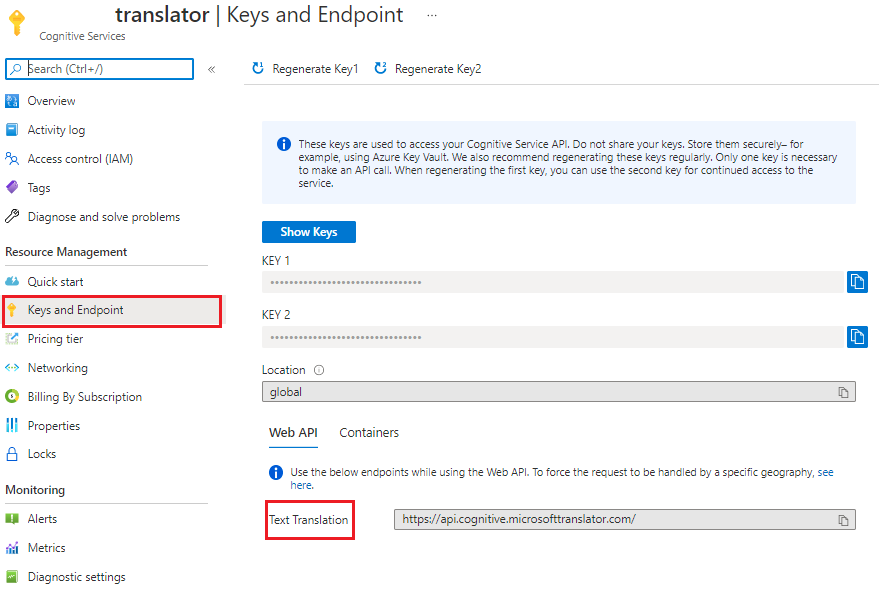
Para obter mais informações, vejacomo criar um recurso do Translator.
Portal do Tradutor Personalizado
Assim que tiver os pré-requisitos acima, inicie sessão no portal do Tradutor Personalizado para criar áreas de trabalho, criar projetos, carregar ficheiros, preparar modelos e publicar a sua solução personalizada.
Pode ler uma descrição geral da tradução e tradução personalizada, aprender algumas sugestões e watch um vídeo de introdução no blogue técnico de IA do Azure.
Resumo do processo
Criar uma área de trabalho. Uma área de trabalho é uma área de trabalho para compor e criar o seu sistema de tradução personalizado. Uma área de trabalho pode conter vários projetos, modelos e documentos. Todo o trabalho que faz no Tradutor Personalizado é feito dentro de uma área de trabalho específica.
Criar um projeto. Um projeto é um wrapper para modelos, documentos e testes. Cada projeto inclui todos os documentos que são carregados para essa área de trabalho com o par de idiomas correto. Por exemplo, se tiver um projeto inglês-espanhol e um projeto de espanhol para inglês, os mesmos documentos serão incluídos em ambos os projetos.
Carregar documentos paralelos. Os documentos paralelos são pares de documentos em que um (destino) é a tradução da outra (origem). Um documento no par contém frases no idioma de origem e o outro documento contém frases traduzidas para o idioma de destino. Não importa que idioma está marcado como "origem" e que idioma está marcado como "destino" — um documento paralelo pode ser utilizado para preparar um sistema de tradução em qualquer direção.
Prepare o modelo. Um modelo é o sistema que fornece tradução para um par de idiomas específico. O resultado de uma preparação bem-sucedida é um modelo. Quando prepara um modelo, são necessários três tipos de documento mutuamente exclusivos: preparação, otimização e teste. Se apenas forem fornecidos dados de preparação durante a colocação em fila de preparação, o Tradutor Personalizado reúne automaticamente dados de otimização e teste. Utiliza um subconjunto aleatório de frases dos seus documentos de preparação e exclui estas frases dos próprios dados de preparação. Uma frase paralela de 10 000 é o requisito mínimo para preparar um modelo.
Teste (avaliação humana) o seu modelo. O conjunto de testes é utilizado para calcular a classificação BLEU . Esta classificação indica a qualidade do seu sistema de tradução.
Publicar (implementar) o modelo preparado. O modelo personalizado é disponibilizado para pedidos de tradução de runtime.
Traduzir texto. Utilize a API de Texto V3 do Microsoft Translator, com base na cloud, segura, de elevado desempenho e altamente dimensionável para fazer pedidos de tradução.
Criar uma área de trabalho
Após o início de sessão no Tradutor Personalizado, ser-lhe-á pedida permissão para ler o seu perfil a partir do plataforma de identidades da Microsoft para pedir o token de acesso do utilizador e atualizar o token. Ambos os tokens são necessários para a autenticação e para garantir que não tem sessão iniciada durante a sessão em direto ou durante a preparação dos seus modelos.
Selecione Sim.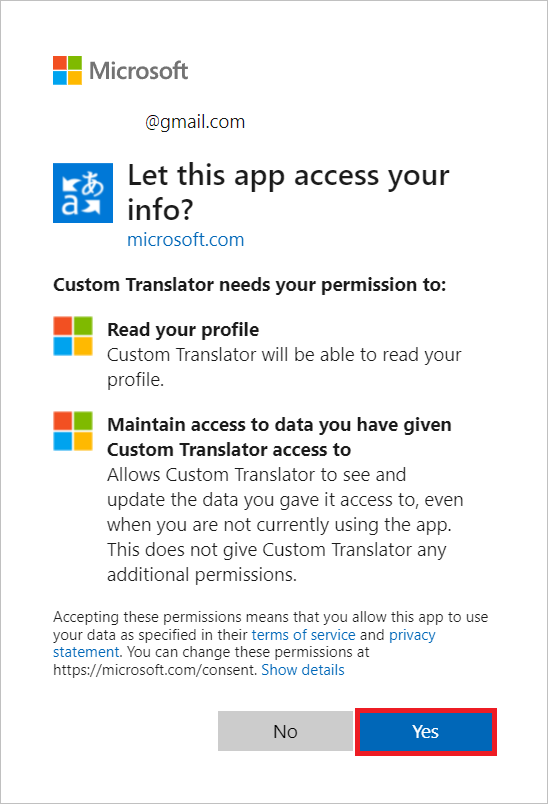
Selecione As minhas áreas de trabalho.
Selecione Criar uma nova área de trabalho.
Escreva Modelos MT da Contoso para Nome da área de trabalho e selecione Seguinte.
Selecione "Global" para Selecionar região de recursos na lista pendente.
Copie/cole a chave dos Serviços de Tradução.
Selecione Seguinte.
Selecione Concluído.
Nota
A região tem de corresponder à região que foi selecionada durante a criação do recurso. Pode utilizar a CHAVE 1 ou a CHAVE 2.
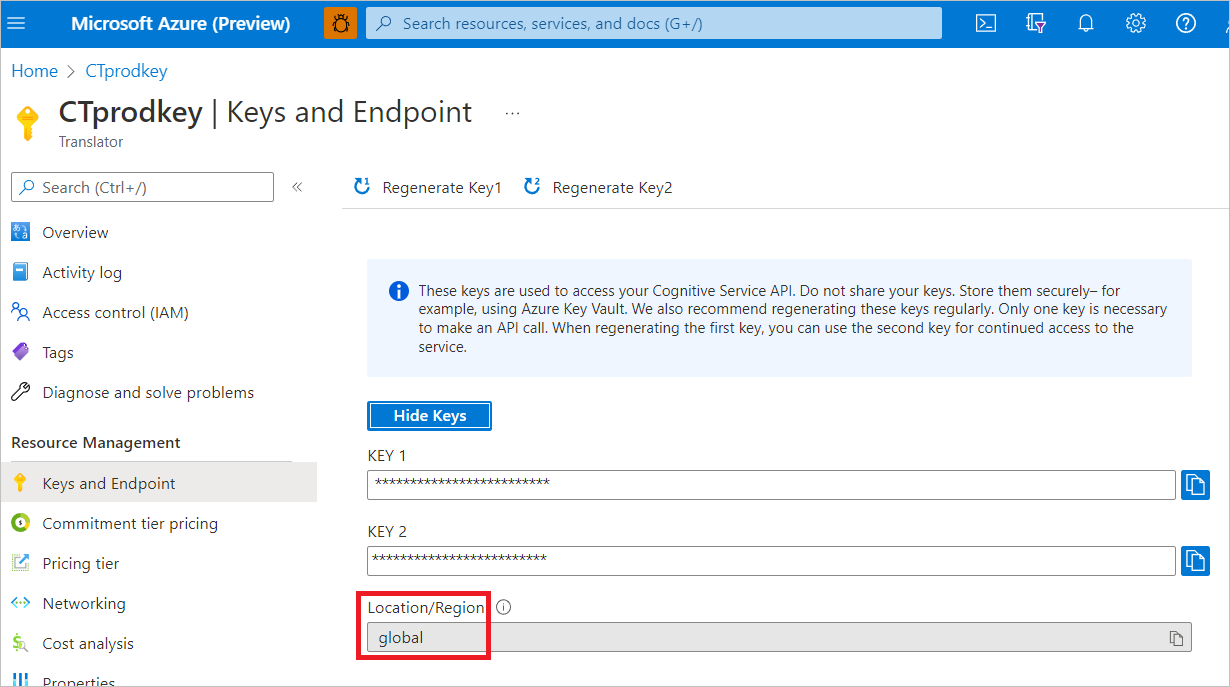
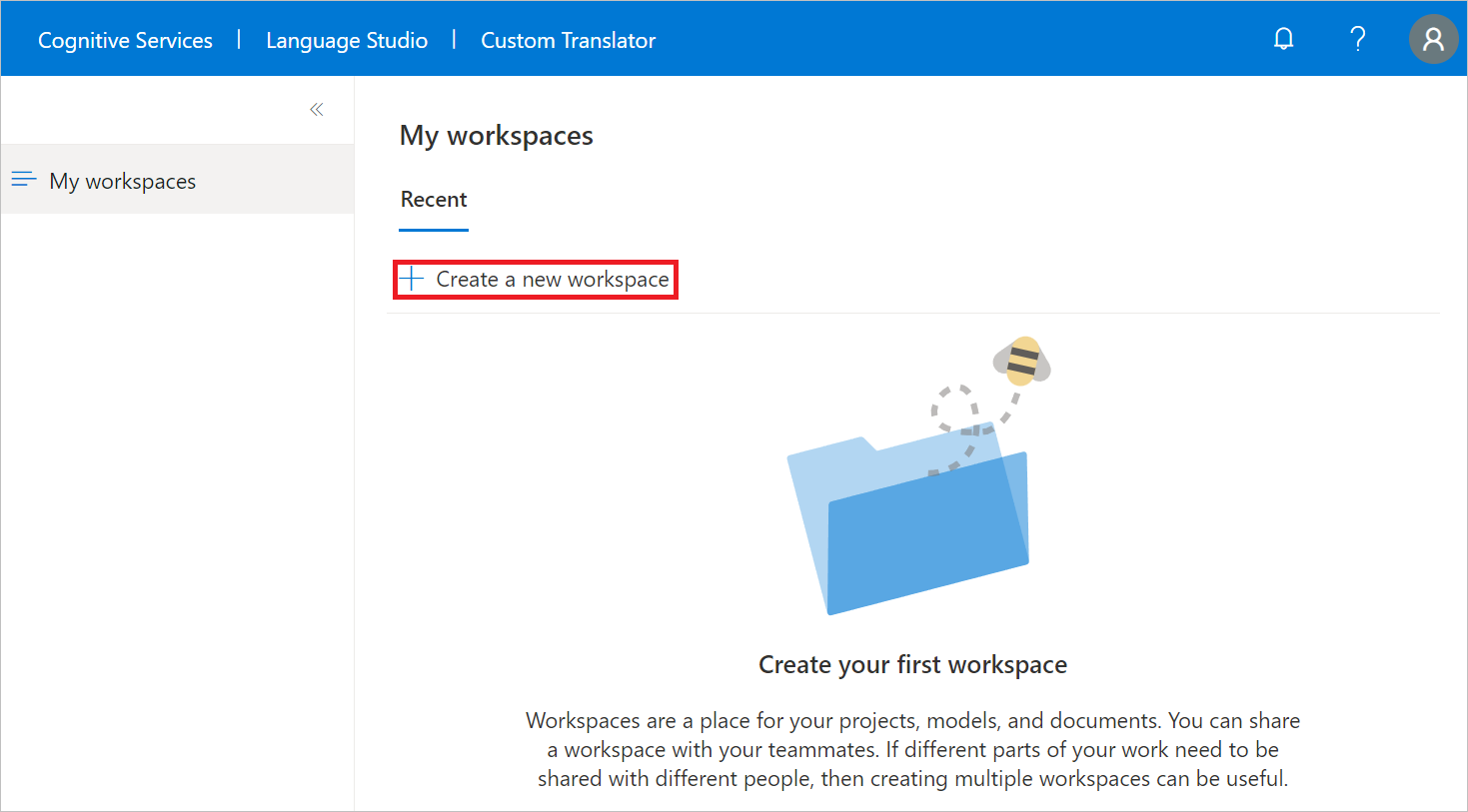
Criar um projeto
Assim que a área de trabalho for criada com êxito, será levado para a página Projetos .
Crie um projeto inglês-alemão para preparar um modelo personalizado apenas com um tipo de documento de preparação .
Selecione Create project (Criar projeto).
Escreva inglês para alemão para Nome do projeto.
Selecione Inglês (en) como Idioma de origem na lista pendente.
Selecione Alemão (de) como Idioma de destino na lista pendente.
Selecione Geral para Domínio na lista pendente.
Selecione Create project (Criar projeto).

Carregar documentos
Para criar um modelo personalizado, tem de carregar todos ou uma combinação de tipos de documentos de preparação, otimização, teste e dicionário .
Neste início rápido, irá carregar documentos de preparação para personalização.
Nota
Pode utilizar o nosso conjunto de dados de exemplo de preparação, expressão e dicionários de frases, Conjuntos de dados de exemplo de cliente inglês para alemão, para este início rápido. No entanto, para produção, é melhor carregar o seu próprio conjunto de dados de preparação.
Selecione o nome do projeto inglês para alemão .
Selecione Gerir documentos no menu de navegação esquerdo.
Selecione Adicionar conjunto de documentos.
Selecione a caixa Conjunto de preparação e selecione Seguinte.
Mantenha os documentos paralelos selecionados e escreva sample-english-german.
No ficheiro Origem (Inglês - EN), selecione Procurar ficheiros e selecionesample-English-German-Training-en.txt.
Em Ficheiro de destino (alemão - EN), selecione Procurar ficheiros e selecionesample-English-German-Training-de.txt.
Selecione Carregar
Nota
Pode carregar o conjunto de dados de dicionários de expressões e frases de exemplo. Este passo é deixado para concluir.
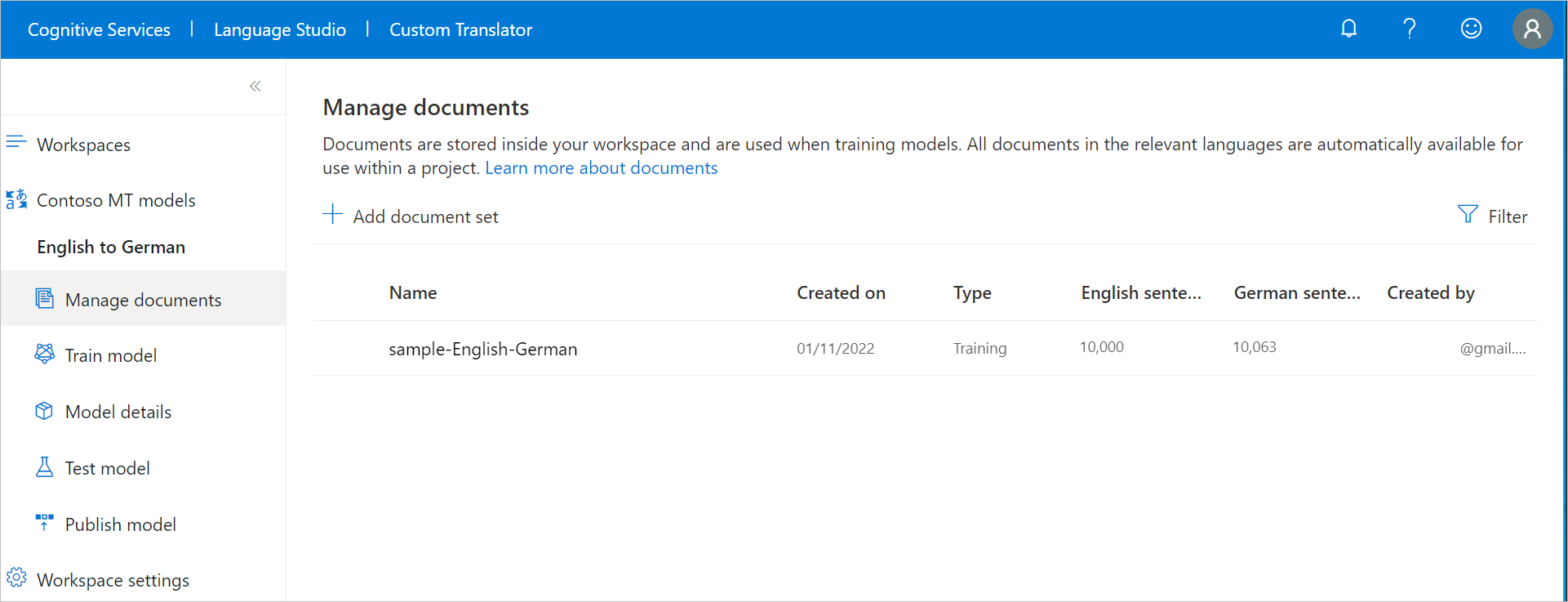
Preparar o seu modelo
Agora, está pronto para preparar o seu modelo inglês-alemão.
Selecione Preparar modelo no menu de navegação esquerdo.
Escreva en-de com dados de exemplo para Nome do modelo.
Mantenha a preparação completa selecionada.
Em Selecionar documentos, verifique sample-english-german e reveja o custo de preparação associado ao número selecionado de frases.
Selecione Preparar agora.
Selecione Preparar para confirmar.
Nota
As notificações apresentam a preparação de modelos em curso, por exemplo, a Submeter o estado dos dados. O modelo de preparação demora algumas horas, sujeito ao número de frases selecionadas.
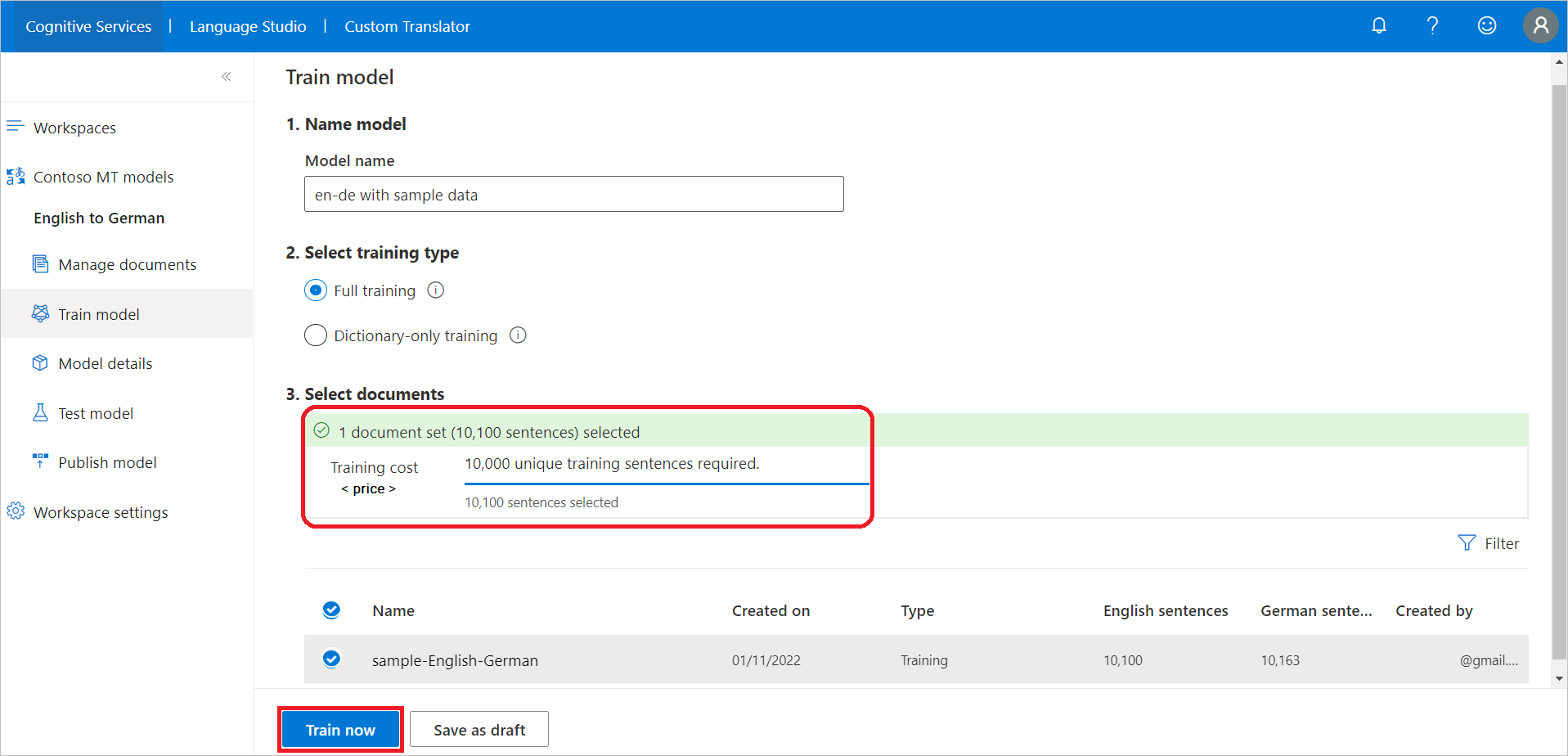
Após a preparação com êxito do modelo, selecione Detalhes do modelo no menu de navegação esquerdo.
Selecione o nome do modelo en-de com dados de exemplo. Reveja a data/hora de preparação, o tempo total de preparação, o número de frases utilizadas para preparação, otimização, teste e dicionário. Verifique se o sistema gerou os conjuntos de teste e otimização. Utilize o
Category IDpara fazer pedidos de tradução.Avalie a classificação BLEU do modelo. A classificação BLEU do conjunto de testes é a classificação do modelo personalizado e o BLEU de Linha de Base é o modelo de linha de base pré-preparado utilizado para personalização. Uma classificação BLEU superior significa uma maior qualidade de tradução com o modelo personalizado.
Nota
Se preparar com os nossos conjuntos de dados de exemplo de cliente partilhados, a classificação BLEU será diferente da imagem.
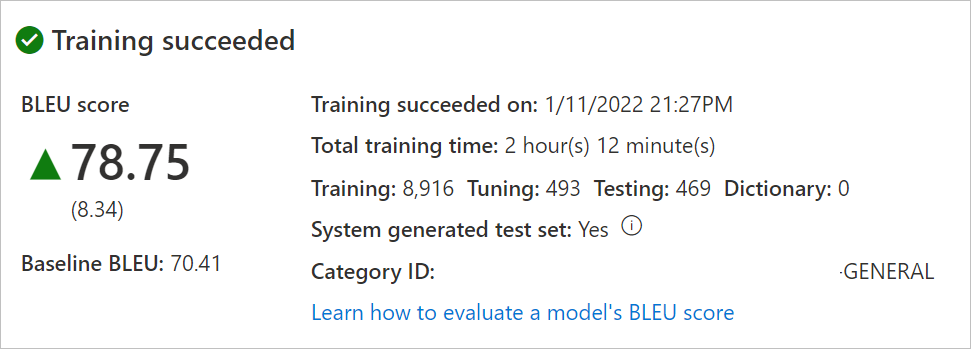
Testar o seu modelo
Depois de concluída a preparação com êxito, inspecione as frases traduzidas do conjunto de testes.
- Selecione Testar modelo no menu de navegação esquerdo.
- Selecione "en-de with sample data" ("en-de with sample data" ("en-de with sample data"
- Tradução de avaliação humana de Novo modelo (modelo personalizado) e modelo de Linha de Base (a nossa linha de base pré-preparada utilizada para personalização) em relação a Referência (tradução de destino do conjunto de testes)
Publicar o modelo
A publicação do seu modelo torna-o disponível para utilização com a API do Tradutor. Um projeto pode ter um ou muitos modelos preparados com êxito. Só pode publicar um modelo por projeto. No entanto, pode publicar um modelo numa ou em várias regiões consoante as suas necessidades. Para obter mais informações, veja Preços do Tradutor.
Selecione Publicar modelo no menu de navegação esquerdo.
Selecione en-de com dados de exemplo e selecione Publicar.
Verifique as regiões pretendidas.
Selecione Publicar. O estado deve passar da Implementação para Implementada.
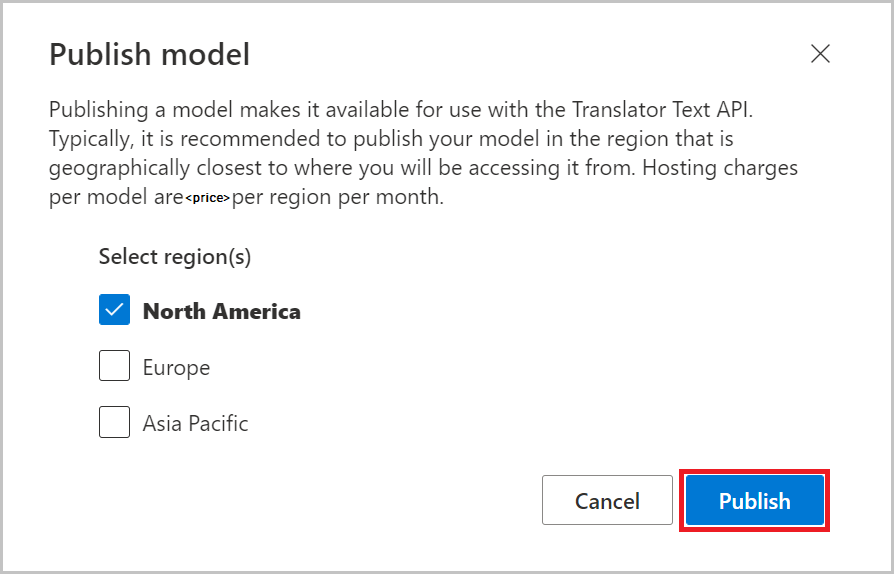
Traduzir texto
Os programadores devem utilizar o
Category IDao fazer pedidos de tradução com a API de Texto V3 do Microsoft Translator. Pode encontrar mais informações sobre a API de Texto do Microsoft Translator na página Web Referência da API .Os utilizadores empresariais podem querer transferir e instalar a nossa aplicação DocumentTranslator gratuita para Windows.